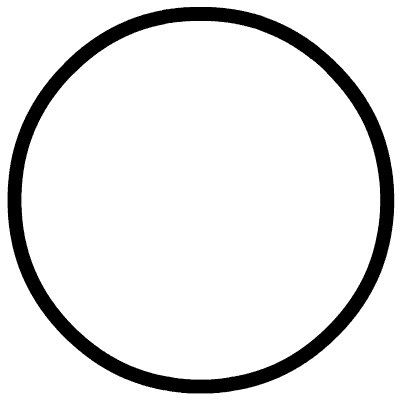资深开发者都经常使用的10个 PyCharm 技巧
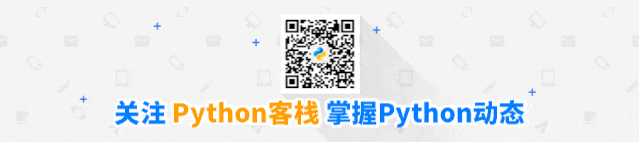
PyCharm 是一款功能强大的 Python 编辑器,具有跨平台性, 也是企业Django开发过程中最常用的IDE。基于多年使用经验,小编我今天来总结下个人最喜欢的10大PyCharm常用使用技巧,我将按喜欢程度和使用频率逆序排序。本文演示基于Windows系统,如果你使用Mac,将Ctrl键替换为Command键即可。
你最喜欢哪个PyCharm使用技巧呢? 还没有其它值得分享的技巧呢?欢迎留言!!!
No 10. Ctrl + E快速查找最近文件
当你的项目变大, 文件已经很多时,如果还是从左侧工程目录中按层级去查找的话,效率非常低效。通常我们要用的都是最近查看过或编辑的文件,用快捷 Ctrl + E 可迅速打开最近访问或编辑过的文件,如下所示:

No.9 Double Shift实现万能搜索
连续按两下键盘左下方的Shitf 键会跳出万能搜索窗口,如下所示。它允许你搜索文件名、类名、方法名,还可以搜索目录名和文件名,搜索目录的技巧是在在关键字前面加斜杠/。以后搜索内容再也不要去寻找放大镜了。
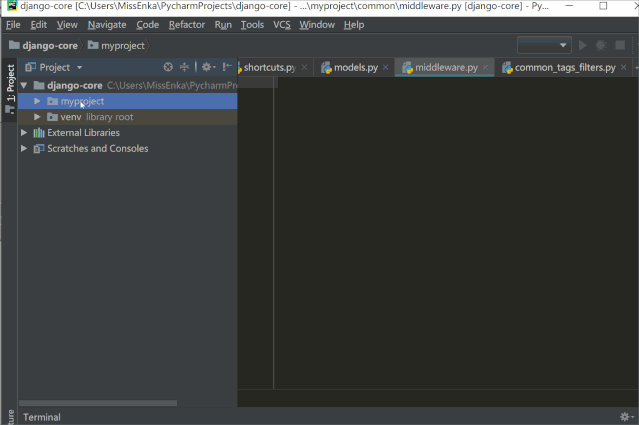
No.8 使用Local History恢复误删的文件和文件夹
在开发项目过程中难免会出现误删文件或文件夹的操作。当此事发生时,千万不要慌,可以按如下方式恢复删除的文件或文件夹。
进入左侧Myproject ,点击右键> Local History > Show History > Revert,如下所示:
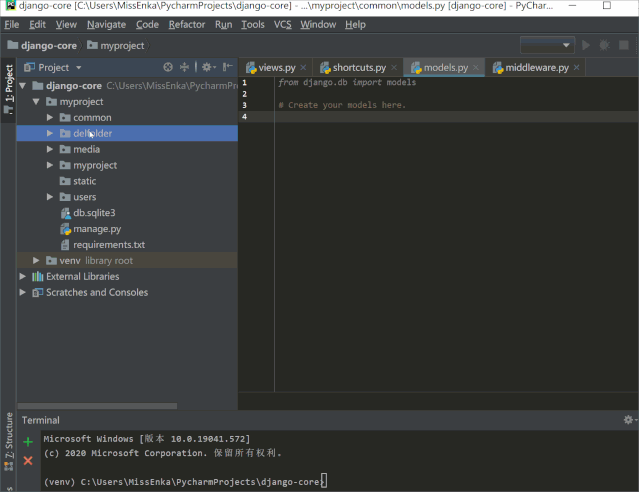
No.7 Ctrl+J 插入模板代码片段
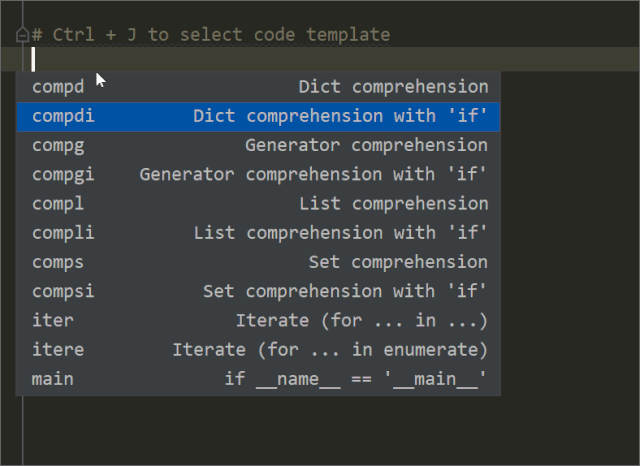
Pycharm里已经包含的Python模板片段列表如下所示。如果你要添加你自己的模板片段,只需点击右边的绿色加号+即可。
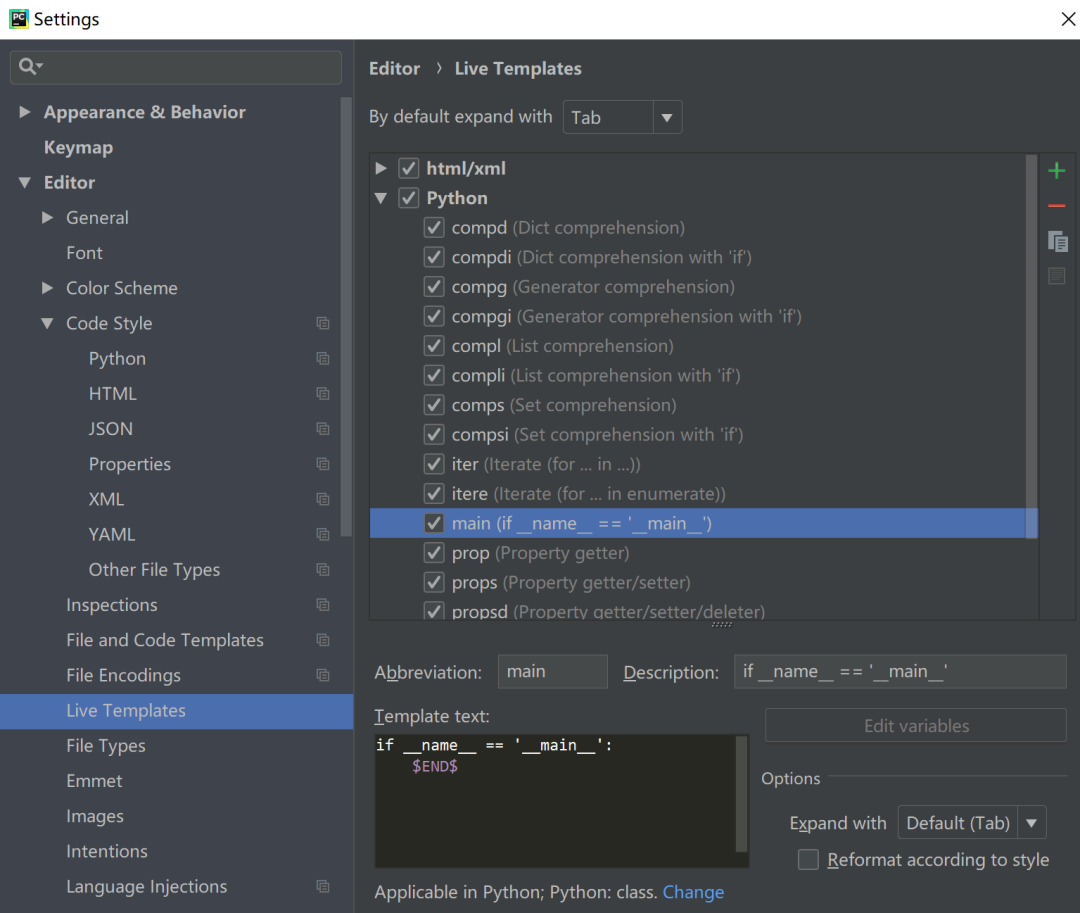
举个例子:try, except也是python常见的代码块。这里我们定义一个名为tryblock的模板片段,添加如下内容:
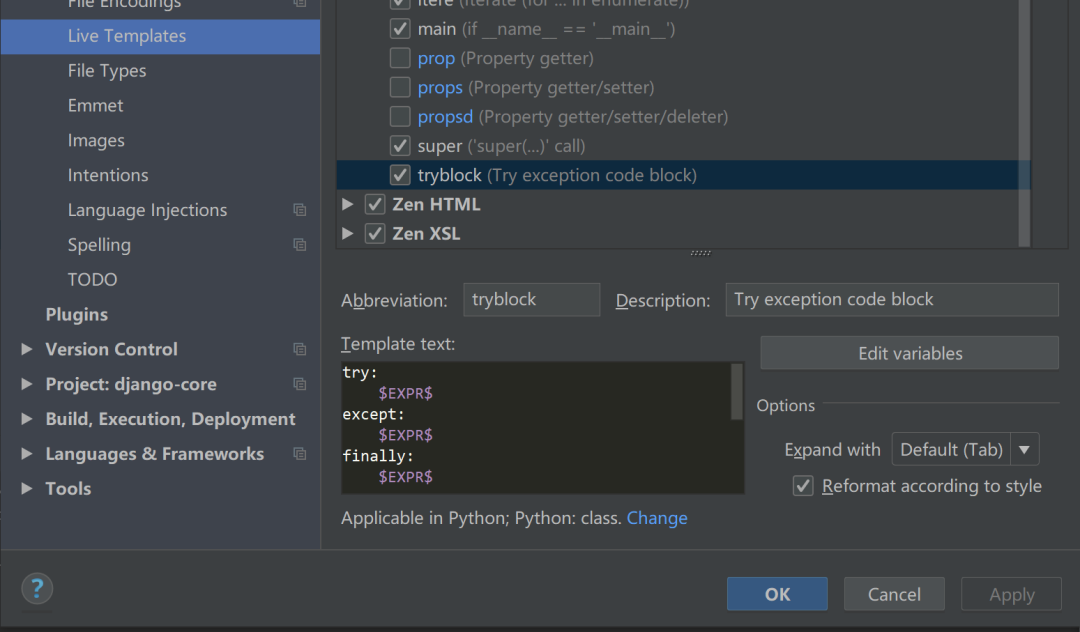
这时你再使用Ctrl + J,你会发现tryblock会出现在新的下拉列表里。
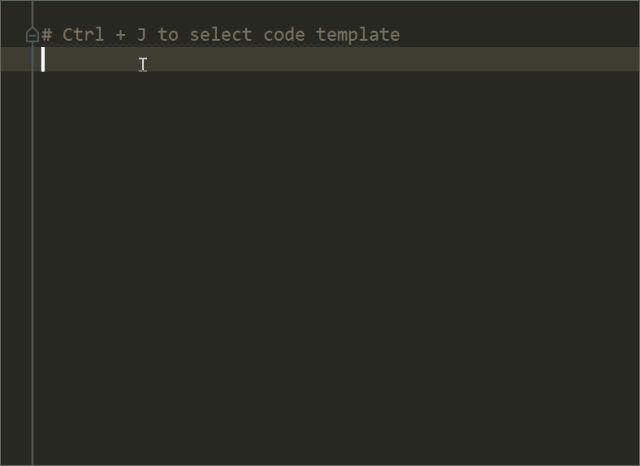
有的时候你希望全局使用模板片段,你可以按如下方式进行。下例将在所有新建的python文件中加入- coding:utf-8 - 这句注释。
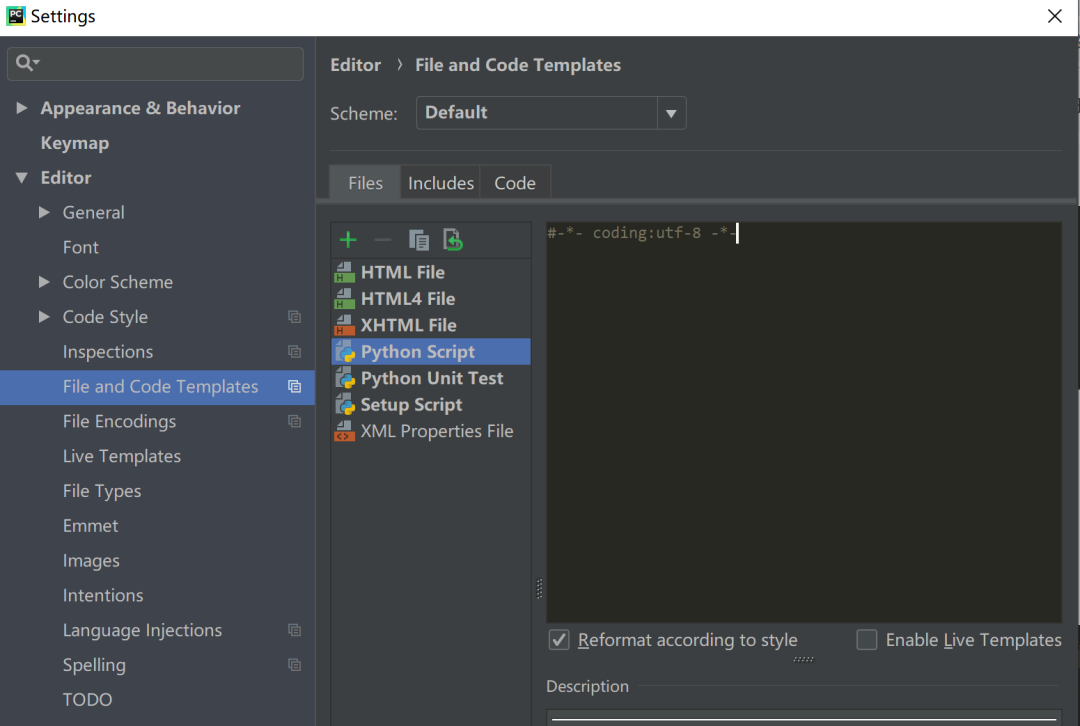
No. 6 Ctrl+B查看源代码
项目中我们会经常使用别人的类或函数,这是把光标放在这些引用对象上,使用Ctrl + B即可查看源代码,比如下图中Django提供的render函数。
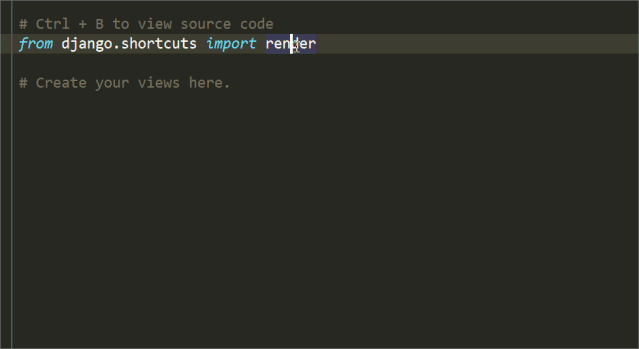
No .5 Ctrl + "-/+"折叠与展开代码块
使用Ctrl + "-" 可以折叠一个代码块,使用Ctrl + "+"可以展开一个代码块。Python中一个代码块通常是指一个类或一个函数,或一个完整的循环或if判断。
下图中展示了一个很长的函数:
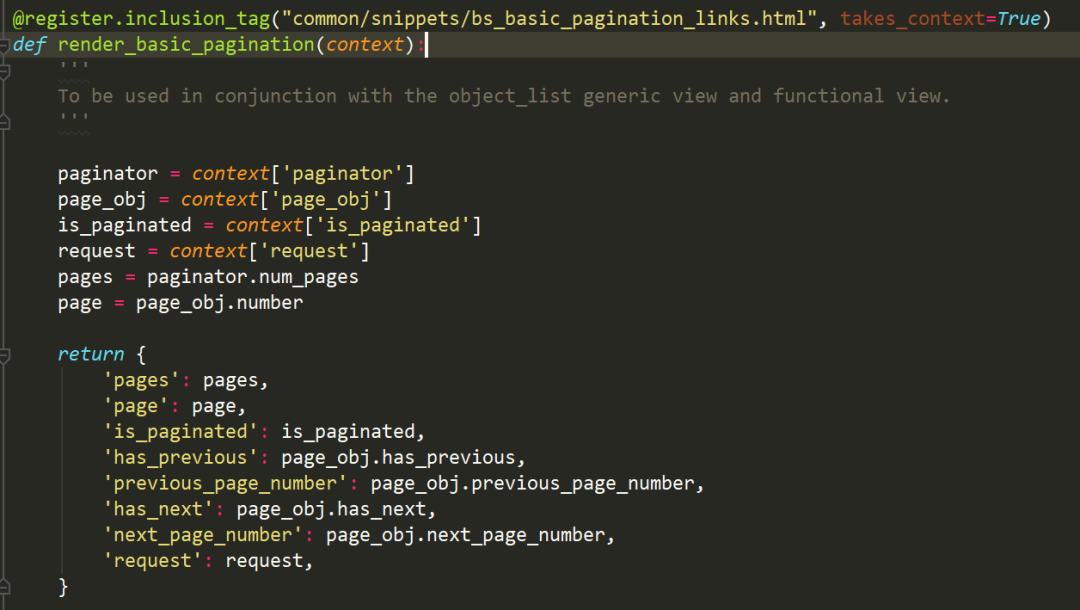
光标移到函数上,使用Ctrl + "-"即可折叠这个函数,变成一行三点,如下所示。使用Ctrl + "+"又可将其展开。

No.4 查看项目依赖是否有更新
settings.py > 选择你的项目 > python interpreter。你将看到你所使用python的当前版本及项目所有依赖是否有更新,你还可以切换版本或升级项目依赖。
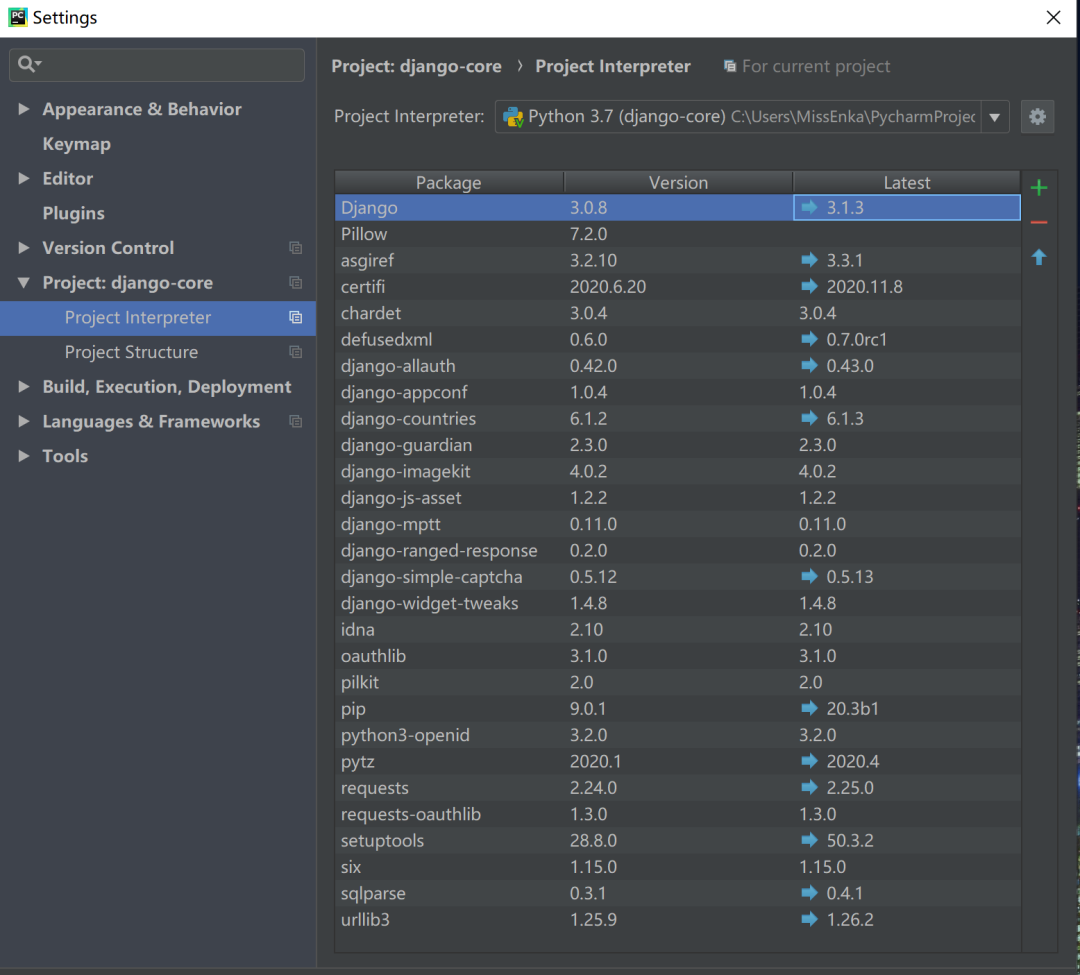
No.3 Ctrl + "/"注释或取消注释一行或多行代码
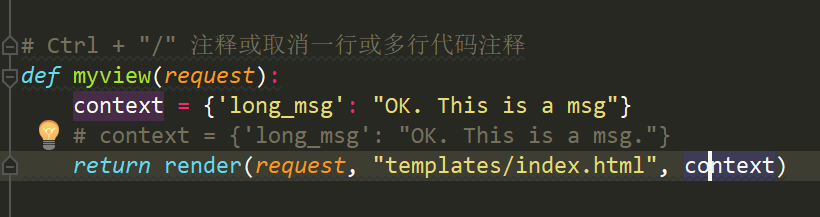
No.2 活用TODO和FIXME注释
当你的项目很大时,你总是要把每天的任务分解一个一个任务(task),这是你可以在项目中使用TODO:和FIXME:这样的注释,提醒你下次需要完成或修改的任务。PyCharm的TODO面板会自动根据你的注释搜集所有需要处理的任务,一目了然,如下所示:
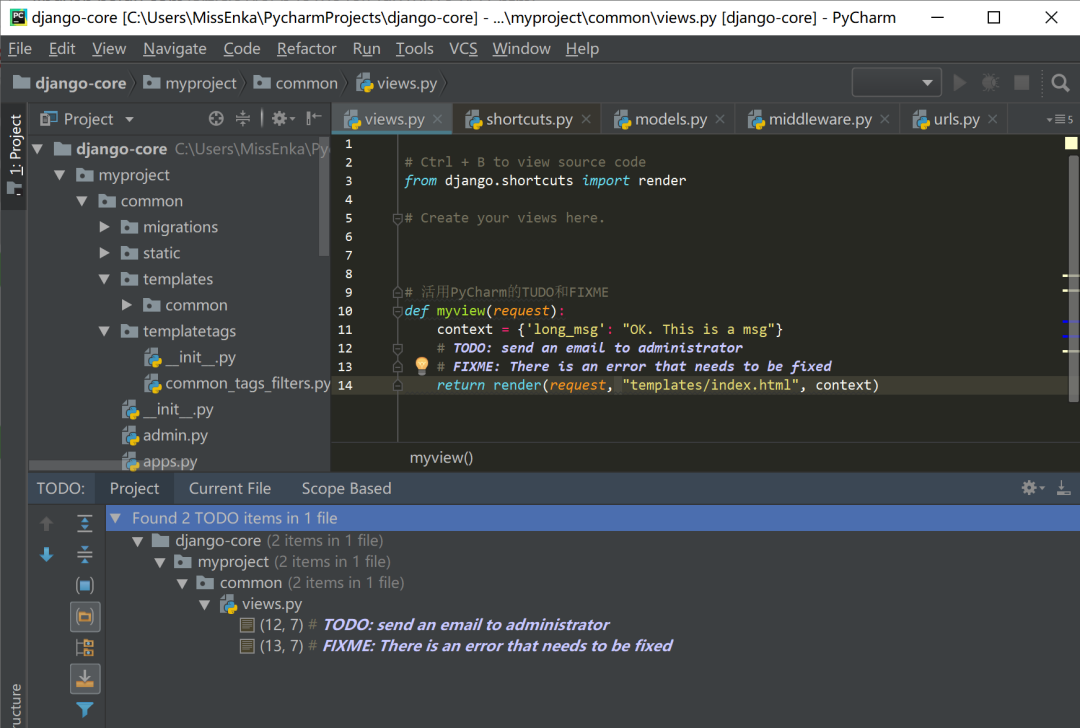
No.1 使用autopep8插件一键排版
Pycharm包含有提示代码是否符合pep8规范的功能,但是当代码不符合该风格的时候,Pycharm只给出波浪线提示,但是无法自动调整你的代码。这时你可以借助autopep8这个第三方插件帮你进行一键排版。
第一步:安装autopep8
Windows下打开cmd窗口,输入pip install autopep8。注意:它是装在全局环境里的,而不是虚拟环境里的,因为各个项目都会用得到。
第二步:File → Settings → Tools → External Tools → 点击加号添加工具即可。
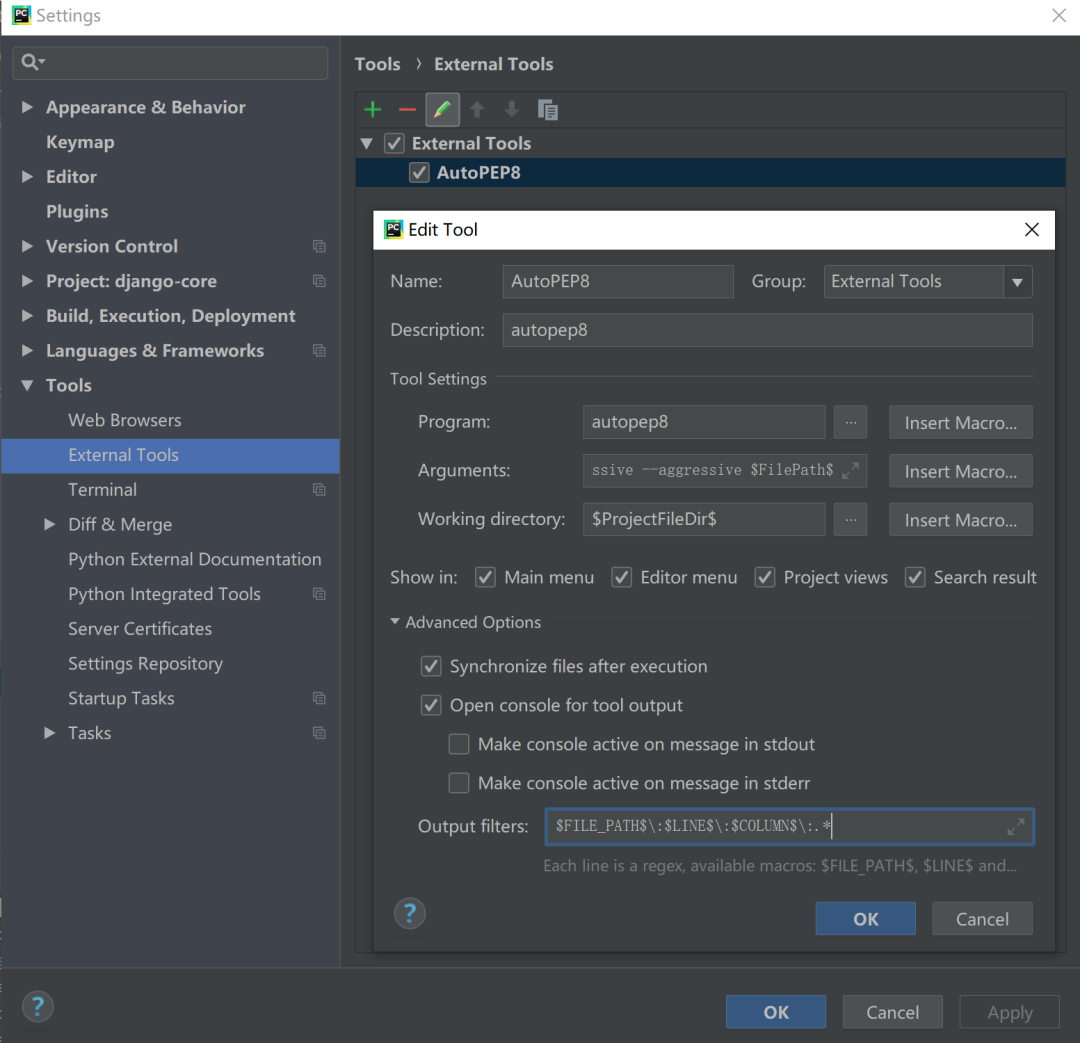
核心配置信息如下所示,红色部分请保持一致即可。
Name: AutoPEP8(这个名字可以自取)
Program:autopep8
Arguments:
--in-place --aggressive --aggressive $FilePath$Working directory:
$ProjectFileDir$Output filters:
$FILE_PATH$\:$LINE$\:$COLUMN$\:.*
现在我们来测试一下,先写一段不怎么靠谱的代码:
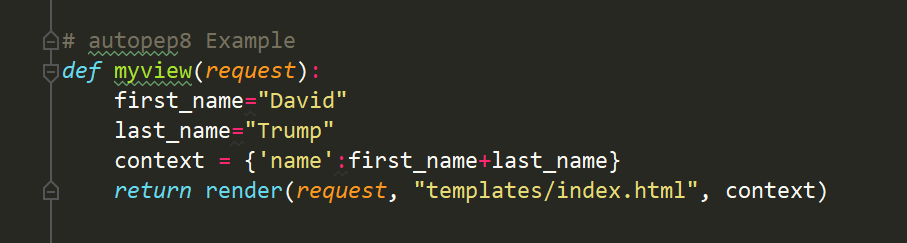
现在全选代码,右键打开External Tools -> AutoPEP8。自动排版后是不是清爽多了?
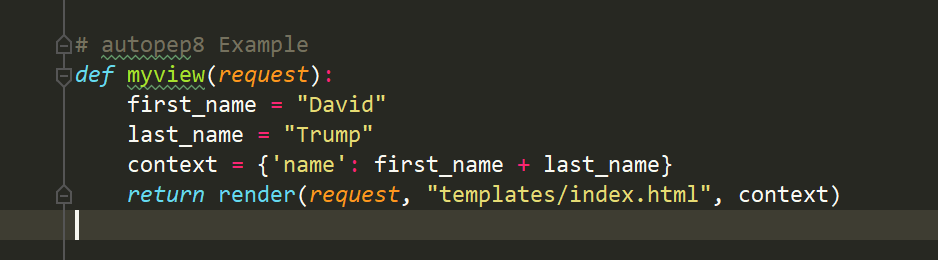
你最喜欢哪个PyCharm使用技巧? 有没有其它值得分享的技巧呢?欢迎留言!!!

往期推荐

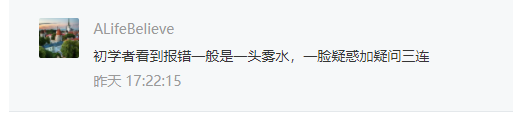
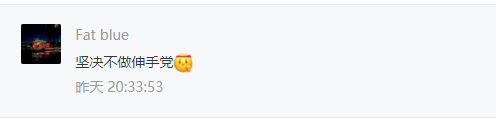
以上三位小伙伴,快来联系小编领取小小红包一份哦!小编微信:Mayyy530